ADSL猫路由功能的使用
光纤猫+无线路由器上网设置及手机上网设置

目前很多小区已经有光纤,很多家庭也是光纤到户了,光纤到户后电信公司一般仅提供Modem(即光纤猫,常带有线路由器功能)不提供无线路由(或者猫+无线路由一体设备),当用户购买新的无线路由后,经常遇到家里一台电脑(即安装光纤时调试所用的电脑)能上网,装上无线路由后,另外一台电脑如笔记本等能收到无线信号,但是不能上网,或者网速极慢,连百度都打不开,或者出现其他类似的情况,再次不一一列举,遇到这种情况主要是无线路由器的设置有问题以及无线路由器与光纤猫之间的连接有问题,现对无线路由器及其与光纤猫的连接进行说明,希望能对出现以上情况的用户有所帮助:1.在连接无线路由和光纤猫之前,需进行如下设置(切记以下设置一定要在路由器连接光纤猫之前设置,否则需reset路由器后再进行如下设置):A.设置路由器:将路由器连接到电脑上(该电脑未连接光纤猫),打开浏览器,在网址中录入192.168.0.1,进入路由器设置界面,在DHCP设置项目中去掉选中(即无需路由器的DHCP功能);B.如果路由器IP地址为192.168.1.1,则和光纤猫路由器(光纤猫自带的路由器)IP地址冲突,因此需要对无线路由器的IP地址进行变更,此操作需在无线路由器LAN设置中进行(为什么进入LAN,原因见下文),进入LAN界面,在IP地址中输入192.168.1.2或其他IP地址,注意:在进行IP地址变更前需要对DHCP进行设置(具体见A部分);注意事项:登录路由器后(Tenda路由器)会出现选中入网方式,请选择自动而不是ADSL,无线上网密码设置可在进行DHCP设置前进行。
2.无线路由器和光纤猫的连接及需进行无线上网的电脑的设置A.在设置完无线路由器后,将无线路由器的一个LAN口(注意不是WAN口)连接到光纤猫的一个LAN口(注意不要连在ITV上或者WAN扣上),接上无线路由器的电源;B.电脑设置:IP地址采用自动获取,关键步骤是DNS,DNS必须与进行安装光纤时调试所用电脑的DNS一致,比如当时设置的DNS为202.96.209.5;备用为202.96.209.133,则在准备进行无线上网的电脑上其DNS必须也为202.96.209.5;备用为202.96.209.133;C.设置完后即可进行无线上网。
电信移动联通_华为_中兴_大亚_光猫_路由器DDNS设置方法_亲测可用

中国移动、中国电信、中国联通等宽光猫路由器DDNS设置方法亲测可用一、华为光猫路由器或ADSL设备DDNS通用设置方法(以下为HG8245示例):华为设备通用的DDNS设置:使能DDNS:必须勾选WAN名称:选择可以上网的链路服务提供商:选择gnudip服务主机名:固定填写ddns.ipdz.me服务端口(看清,别填错了哦):固定填写34950域名:固定填写用户名:填写您在我的IP地址(www.ipdz.me)>我家IP 中申请的DDNS用户名密码:填写您在我的IP地址(www.ipdz.me)>我家IP 中申请域名时设置的密码二、中兴光猫路由器或ADSL设备DDNS通用设置方法(以下为F660、F460等示例):超级用户登录后,以此点击菜单【应用】>【DDNS设置】>【DDNS设置】,会看到如下界面:需要填选的项➢服务器:固定填写(别复制两端空格) http://ddns.ipdz.me/ddns/cgi-bin/gdipupdt.cgi ➢用户名:填写你在 IP地址网DDNS 设置中申请的用户名,一般是分配你的域名的前缀;如:若分配给您的域名是 话,用户名就填写hello➢密码:填写你在 IP地址网 DDNS 设置中申请用户时对应的密码;➢端口号:固定填写80➢域:固定填写➢主机名:与用户名一样,填写你在 IP地址网 DDNS 设置中申请的DNNS用户名➢勾选:启用DDNS ☑最后点击【确定】稍过片刻,您就可以在世界任何地方访问您的光猫及家中的各种网络设备了。
中兴光猫DDNS 高级设置(★)由于中兴光猫DDNS 默认更新IP 的时间间隔为每24 小时更新一次,因此有时候你会发现你的IP 地址已经变动了,但是对应的域名指向的还是旧的IP 地址,针对此种情况,可通过telnet 中兴光猫,设置更新间隔及更新次数完美解决:#首先登陆你的光猫,如:局域网:telnet 192.168.1.1广域网:telnet #输入用户名和密码登陆后,执行下列命令,让其3分钟更新一次:sendcmd1 DB set DDNSService 0 UpdateInterval 180#设置失败时,重试次数为500次:sendcmd1 DB set DDNSService 0 MaxRetries 500#保存以上更改到光猫:sendcmd 1 db save最后重启你的光猫后就可以时时更新IP连接您家了。
光猫使用教程如何检测网络连接质量
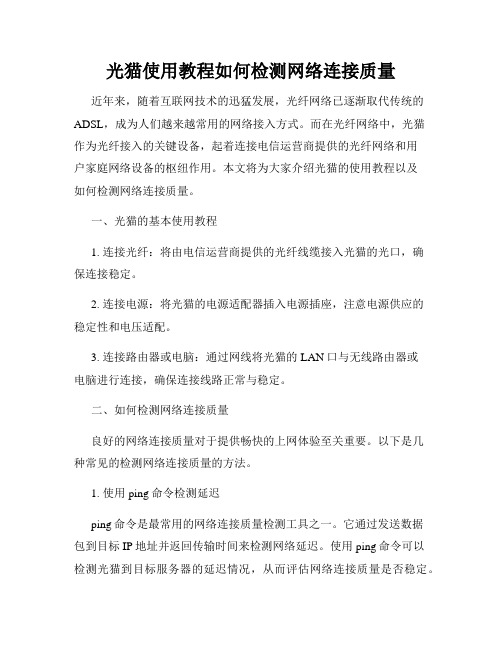
光猫使用教程如何检测网络连接质量近年来,随着互联网技术的迅猛发展,光纤网络已逐渐取代传统的ADSL,成为人们越来越常用的网络接入方式。
而在光纤网络中,光猫作为光纤接入的关键设备,起着连接电信运营商提供的光纤网络和用户家庭网络设备的枢纽作用。
本文将为大家介绍光猫的使用教程以及如何检测网络连接质量。
一、光猫的基本使用教程1. 连接光纤:将由电信运营商提供的光纤线缆接入光猫的光口,确保连接稳定。
2. 连接电源:将光猫的电源适配器插入电源插座,注意电源供应的稳定性和电压适配。
3. 连接路由器或电脑:通过网线将光猫的LAN口与无线路由器或电脑进行连接,确保连接线路正常与稳定。
二、如何检测网络连接质量良好的网络连接质量对于提供畅快的上网体验至关重要。
以下是几种常见的检测网络连接质量的方法。
1. 使用ping命令检测延迟ping命令是最常用的网络连接质量检测工具之一。
它通过发送数据包到目标IP地址并返回传输时间来检测网络延迟。
使用ping命令可以检测光猫到目标服务器的延迟情况,从而评估网络连接质量是否稳定。
在Windows系统中,打开命令提示符窗口,并输入以下命令:```ping 目标IP地址```在Mac系统中,打开终端,并输入以下命令:```ping 目标IP地址```根据命令的返回结果,我们可以获得有关网络延迟和丢包率的信息。
较低的延迟和稳定的丢包率通常表示较好的网络连接质量。
2. 使用速度测试工具检测带宽带宽是衡量网络连接质量的重要指标之一。
通过使用速度测试工具,我们可以测试当前网络的上行和下行速度,从而对网络连接质量有一个更清晰的了解。
许多网站和应用程序都提供了免费的速度测试服务。
打开浏览器,并访问其中一个速度测试网站或打开对应的应用程序。
点击“开始测试”按钮,测试过程可能需要一段时间。
测试完成后,您将获得上行和下行的网速结果。
较高的网速表示较好的网络连接质量。
3. 使用连续下载测试检测稳定性除了单纯的网速测试,我们还可以使用连续下载测试来检测网络连接的稳定性。
华为HG556A使用说明书--华为HG556A简介
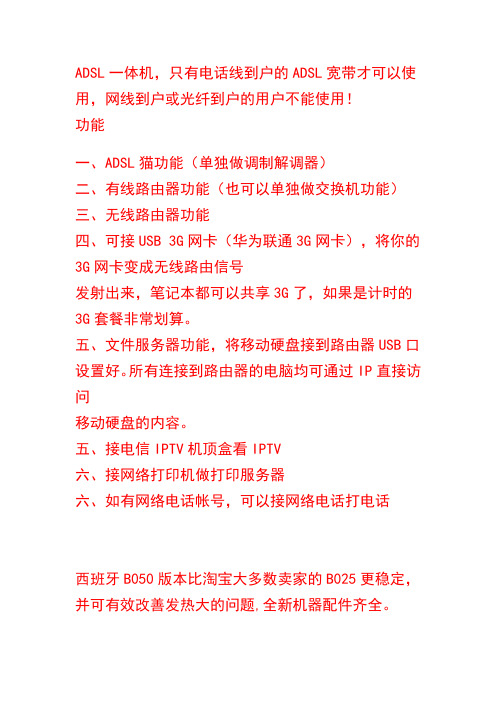
ADSL一体机,只有电话线到户的ADSL宽带才可以使用,网线到户或光纤到户的用户不能使用!功能一、ADSL猫功能(单独做调制解调器)二、有线路由器功能(也可以单独做交换机功能)三、无线路由器功能四、可接USB 3G网卡(华为联通3G网卡),将你的3G网卡变成无线路由信号发射出来,笔记本都可以共享3G了,如果是计时的3G套餐非常划算。
五、文件服务器功能,将移动硬盘接到路由器USB口设置好。
所有连接到路由器的电脑均可通过IP直接访问移动硬盘的内容。
五、接电信IPTV机顶盒看IPTV六、接网络打印机做打印服务器六、如有网络电话帐号,可以接网络电话打电话西班牙B050版本比淘宝大多数卖家的B025更稳定,并可有效改善发热大的问题,全新机器配件齐全。
HG556A是华为公司给国际电信运营商Vodafone(沃达丰)公司定制的一款产品。
主芯片采用博通公司300MHz的BCM6358KFBG中央处理器芯片,Spansion公司16M的29LV128DBT2I-90Q内存芯片以及64MiB超大内存,Atheros的无线模块丰富的配件和硬朗的做工。
接入示意图:左上角这个盖子取下,有个USB口,支持3G网卡路由(注意,下图中USB的3G网卡不含,是自配的哦)。
下面USB口和侧面的USB是接USB打印机,做打印服务器用主板:精湛的做工,合理的布线国际知名品牌vodafone的LOGN.而且面板上通电后,状态指示灯是红光,超酷!接口的最左边上方(正面对着自己)有一个无线控制硬开关,如果不用无线时,按一下就能关掉无线功能,再按一下又开启无线,相应面板上的WIFI灯要熄灭左上小点是LAN检测开关,按下后面板上所有LAN 口都会亮灯,旁边是ADSL接口。
支持最新ADSL2+接入,目前我国ADSL宽带正在朝ADSL2+过渡,普通ADSL只支持到8M ADSL2 支持到16M ADSL2+ 最高支持到24M宽带接入。
本机还有重启按键RESTART,和其他路由一样,找那个小孔,找根针插进去5秒后松手,一切清零。
光猫使用技巧大公开从无线连接到网络加速一网打尽
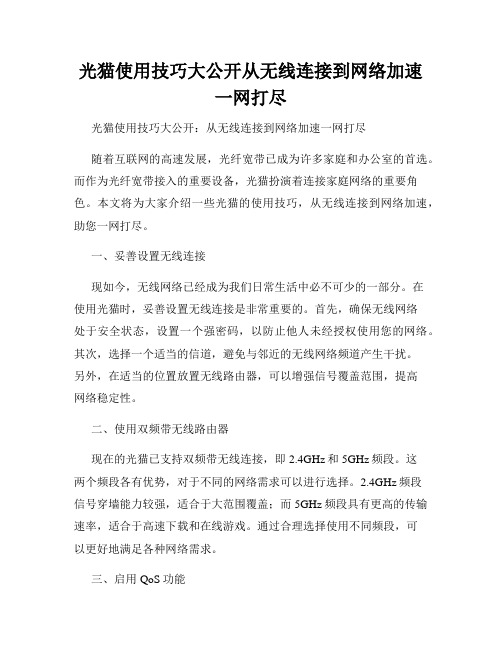
光猫使用技巧大公开从无线连接到网络加速一网打尽光猫使用技巧大公开:从无线连接到网络加速一网打尽随着互联网的高速发展,光纤宽带已成为许多家庭和办公室的首选。
而作为光纤宽带接入的重要设备,光猫扮演着连接家庭网络的重要角色。
本文将为大家介绍一些光猫的使用技巧,从无线连接到网络加速,助您一网打尽。
一、妥善设置无线连接现如今,无线网络已经成为我们日常生活中必不可少的一部分。
在使用光猫时,妥善设置无线连接是非常重要的。
首先,确保无线网络处于安全状态,设置一个强密码,以防止他人未经授权使用您的网络。
其次,选择一个适当的信道,避免与邻近的无线网络频道产生干扰。
另外,在适当的位置放置无线路由器,可以增强信号覆盖范围,提高网络稳定性。
二、使用双频带无线路由器现在的光猫已支持双频带无线连接,即2.4GHz和5GHz频段。
这两个频段各有优势,对于不同的网络需求可以进行选择。
2.4GHz频段信号穿墙能力较强,适合于大范围覆盖;而5GHz频段具有更高的传输速率,适合于高速下载和在线游戏。
通过合理选择使用不同频段,可以更好地满足各种网络需求。
三、启用QoS功能QoS(Quality of Service)是一项网络流量管理技术,可以根据网络需求优先处理不同应用程序的数据包。
通过启用光猫的QoS功能,可以有效提高网络使用质量。
例如,您可以将在线游戏和视频流媒体应用程序设置为优先级较高,确保其在网络拥塞时仍能保持良好的用户体验。
四、更新光猫固件光猫固件更新是保持设备正常运行和提高性能的重要步骤。
厂家会不断推出更新的固件,以修复已知问题、提供新功能和优化性能。
用户可以定期检查光猫厂商的官方网站,了解最新的固件版本,并按照指南进行更新。
请注意,在更新过程中务必遵循厂商的说明和操作步骤,以免造成设备损坏。
五、增强网络安全保护网络安全是非常重要的,尤其在如今的信息时代。
除了设置强密码外,还可以通过启用防火墙和MAC地址过滤等功能来增强网络的安全性。
中兴光猫路由器设置无线网络的方法

中兴光猫路由器设置无线网络的方法如今要想让多台电脑和各种无线设备同时上网,就需要用到无线路由器了。
绝大多数的无线路由器都有好几个网线插口,这些网线插口基本可以分为两类,WAN口和LAN口下面是店铺为大家整理的关于中兴光猫路由器设置无线网络的方法,一起来看看吧!中兴光猫路由器设置无线网络的方法1、将电脑与光猫路由器ZXV10 H108L 的任意LAN口连接。
如果您的电脑无法连接光猫路由器的时候,请看下图的电脑设置。
修改Internet协议(TCP/IP)即可。
路径是网上邻居--属性--本地连接--属性--常规,下拉找到Internet协议(TCP/IP)。
2、电脑与光猫路由器成功连接后,浏览器地址输入192.168.1.1 打开,早前网上说的超级用户:telecomadmin和密码:nE7jA%5m,无法登陆。
当然路由器后面贴上的user用户名和密码权限是不能设置达到我们目的的,这时候请用超级用户名cmcc 和密码cmcc 登陆,看清楚,字母后面有空格即是“cmcc ”(忽略双引号)3、成功登陆,要注意一定要切换成IE内核来浏览,要不就看不到左边栏,也就无法找到设置的选项了。
4、网络--宽带设置--宽口连接设置,新建一个连接,如果不能新建,可把其他的连接删除重新新建一个如下图。
模式--选pppoe;新连接名称--用你喜欢的字母;注意要点--VPI/VCI一般选8/35,可以根据各地选填;账户和密码是你电信宽带的拨号用户名和密码;其他默认,然后点击创建。
5、网络--宽带设置--端口绑定--广域网连接选择你刚才创建的新连接名称。
全部勾选lan1 lan2 lan3 lan4 ssid1。
点击确定。
6、oK,看到这里我们可以设置WIFI了,网络--WLAN设置--基本设置(11n),勾选无线开关,其他默认,然后点确定。
7、网络--WLAN设置--多SSID设置,默认名称是CMCC,你可以修改成你喜欢的wifi名称。
光猫使用攻略了解光猫的功能与配置让你的网络管理更得心应手
光猫使用攻略了解光猫的功能与配置让你的网络管理更得心应手现代社会离不开互联网的使用,而光猫作为互联网接入设备中的重要一环,扮演着将光信号转换为网络信号的关键角色。
本文将为您介绍光猫的功能和配置,帮助您更好地管理和使用您的网络。
一、了解光猫的基本功能光猫(Optical Network Unit)是一种将光纤信号转换为电信号的设备。
它的主要功能包括光纤接收和解调、光电转换、电信号调制和发送等。
通过光纤与网关设备相连接,光猫能够将光纤信号转换为可被电脑和其他终端设备读取的网络信号。
光猫不仅负责将光信号转换为网络信号,还承担着网络安全连接的作用。
光猫通常具备防火墙、入侵检测等功能,可以有效保护网络不受到外界的攻击。
二、光猫的配置与管理1. 设备连接首先,将光纤线与光猫背部的光纤接口相连接。
确保接口插口干净无尘,避免影响光信号传输。
接下来,将光猫与电脑或路由器通过网线相连,以便进行后续的配置和管理操作。
2. 登录与设置打开浏览器,在地址栏中输入光猫的默认IP地址(一般为192.168.1.1),回车后进入光猫的管理界面。
根据光猫的型号和厂家,可能会要求输入用户名和密码进行登录。
初始的用户名和密码通常可以在光猫的说明书或背面标签上找到。
成功登录后,您可以根据自己的需求对光猫进行各种配置。
例如,您可以设置无线网络的名称和密码,开启端口转发,设置DNS服务器等。
3. Wi-Fi网络设置如果您希望通过光猫提供无线网络,可以在管理界面的无线网络设置中进行配置。
根据个人喜好,您可以设置无线网络的名称、密码、加密方式等参数。
确保密码强度足够,以防止他人未经授权的连接。
4. 端口转发与触发通过配置光猫的端口转发与触发功能,您可以将特定端口的网络流量转发至特定的终端设备。
比如,您可以将HTTP请求(端口号为80)转发至内网的某台服务器,实现远程访问。
5. DMZ设置如果您需要将某台设备暴露在公网上,使其可以直接访问互联网,可以通过光猫的DMZ设置来实现。
光猫使用教程如何正确配置家庭局域网
光猫使用教程如何正确配置家庭局域网在如今的数字时代中,家庭局域网的配置对于实现高速互联网的普及和使用至关重要。
光猫作为传输光纤信号和接入互联网的设备,正确配置家庭局域网对于用户获得稳定、快速的网络连接至关重要。
本文将为您提供一份光猫使用教程,帮助您正确配置家庭局域网。
一、了解光猫的基本知识光猫是将家庭中宽带接入的光纤信号转化为可供电脑、路由器等设备使用的信号转换器。
在开始配置前,我们首先要了解光猫的基本知识,包括光猫的基本功能、接口类型、指示灯以及常见故障解决方法等。
1. 光猫的基本功能:光猫主要负责将光纤信号转化为电脑或路由器可以识别的信号,实现互联网接入功能。
2. 接口类型:常见的光猫接口有光纤口、LAN口、WAN口等。
光纤口用于接入光纤信号,LAN口用于连接电脑或路由器,WAN口用于连接局域网。
3. 指示灯:光猫上的指示灯可用于判断设备的运行状态。
通常有电源灯、光纤灯、网络灯等灯光指示。
4. 常见故障解决方法:在使用光猫时,我们可能会遇到一些常见的故障,如无法连接互联网、连接速度慢等问题。
针对这些问题,我们需要了解相应的故障解决方法。
二、连接光猫与电脑/路由器正确连接光猫与电脑或路由器可以保证网络信号的正常传输。
在连接过程中,我们需要注意以下几点:1. 接线正确:根据光猫的接口类型,选择正确的连接方式。
通常情况下,我们需要使用网线将光猫的LAN口与电脑或路由器相连。
2. 确保稳定连接:将网线插入对应接口后,需确保插头已经牢固连接,并检查连接状态指示灯是否正常。
三、配置光猫正确配置光猫是实现家庭局域网的关键步骤。
以下是光猫的基本配置过程:1. 网络参数设置:使用电脑打开浏览器,输入光猫默认的管理地址(通常为192.168.1.1或192.168.0.1),并按下Enter键。
在弹出的管理页面中,根据提供的网络参数(通常由网络服务提供商提供),进行相应的设置,如IP地址、子网掩码、默认网关等。
宽带猫和光猫使用区别详解
宽带猫和光猫使用区别详解学名:调(diao)制解调器,是Modulator(调制器)与Demodulator(解调器)的简称,根据Modem的谐音,亲昵地称之为“猫”。
所谓调制,就是把数字信号转换成电话线上传输的模拟信号;解调,即把模拟信号转换成数字信号,合称调制解调器。
产生背景: 电子信号分两种,一种是"模拟信号",一种是"数字信号",而计算机只能接受数字信号,所有猫(Modem)就是模拟信号和数字信号的“翻译员”。
使用场景和作用:1.宽带猫----把电话线路传输的模拟信号转换成计算机设备只能识别的数字信号(早起宽带都是电话线传输)2.光纤猫----把光纤线路传输的光信号转换成计算机设备识别的数字信号(现在都普及光线传输)接入方式:1.ADSL-Modem(普通宽带猫,转换电信号)电话线拨号上网,通过ADSL-SPLITTER(语音分离器),把电话线上共线传输的高频(宽带)数字信号和低频语音信号分离开来,使打电话和上网同时进行,互不干扰。
把高频数字信号送入ADSL-Modem猫,转换成计算机使用的数字信号,来实现上网功能。
各指示灯的含义ADSL猫指示灯是判断ADSL故障的重要工具。
不同品牌不同型号的猫指示灯数量有所不同。
但都具有Link灯、LAN灯和Power灯。
ADSL猫指示灯:判断ADSL故障Link灯为猫与局端ADSL设备连接指示灯有节奏闪烁:ADSL数据链路正在尝试同步,此时链路尚未通(正常情况下ADSL 猫上电后有一分钟的同步过程,同步成功后Link灯常亮)在上网后,如果出现Link灯有节律闪动,表明ADSL不同步了,这时网络处于中断状态,多数情况下是出现了线路故障。
LAN指示灯:LAN灯为猫与电脑或局域网设备的连接指示灯,在电脑或局域网设备已上电,并且连接正常情况下为常亮,部分品牌猫的LAN灯兼有猫网口数据收发指示灯的作用,会随数据传输闪动。
光猫使用教程轻松配置无线上网
光猫使用教程轻松配置无线上网在现如今的高科技社会中,无线上网已成为人们生活中必不可少的一部分。
而光猫作为实现无线上网的重要设备之一,它的正确使用和配置对于顺利上网至关重要。
本文将详细介绍光猫的使用教程,帮助用户轻松配置无线上网。
一、光猫的介绍光猫是光纤接入网络中的通信设备,它是将光纤信号转换为电信号的媒介。
光猫在实现光纤接入的同时,也提供了无线上网的功能,为用户提供了更为便捷的网络体验。
二、光猫的连接与设置1. 进行连接首先,确保光猫和电脑之间的连接是正确的。
将光猫通过网线与电脑进行连接,确保连接端口正确无误。
2. 打开浏览器在电脑上打开浏览器,输入光猫的默认IP地址,在通常情况下,光猫的默认IP地址为192.168.1.1。
3. 登录光猫管理界面在浏览器中输入光猫的默认IP地址后,会跳转到光猫管理界面的登录页面。
在此页面中,输入默认的用户名和密码进行登录。
4. 进行无线设置成功登录光猫管理界面后,找到无线设置选项。
在无线设置中,你可以为你的无线网络设置SSID,即无线网络的名称。
此外,你还可以设置无线密码,确保你的无线网络安全可靠。
5. 保存设置在完成无线设置后,记得点击“保存”按钮,将设置信息保存到光猫中。
三、连接网络在完成光猫的设置之后,你就可以连到无线网络来进行上网了。
1. 打开你的设备例如你的手机或者电脑,打开无线网络功能。
2. 搜索无线网络搜索可用的无线网络,并找到你所设置的SSID,点击连接。
3. 输入密码输入你在光猫中设置的密码,连接到无线网络。
4. 完成连接等待设备完成连接,你即可顺利上网。
四、常见问题解决在使用光猫的过程中,可能会遇到一些常见的问题。
下面列举了几个常见问题及解决方法供你参考。
1. 无线网络不稳定如果你的无线网络连接不稳定,你可以尝试将光猫和设备之间的距离拉近,确保信号的稳定性。
此外,还可以检查是否有其他设备在无线干扰频段上运行,如果有的话,尝试更换信道来解决干扰问题。
- 1、下载文档前请自行甄别文档内容的完整性,平台不提供额外的编辑、内容补充、找答案等附加服务。
- 2、"仅部分预览"的文档,不可在线预览部分如存在完整性等问题,可反馈申请退款(可完整预览的文档不适用该条件!)。
- 3、如文档侵犯您的权益,请联系客服反馈,我们会尽快为您处理(人工客服工作时间:9:00-18:30)。
ADSL猫路由功能的使用(原创)
现在由于电信在ADSL方面的大力推广和普及,已经有许多的公
司或个人已经使用了ADSL路线,但一条线路就你一个人用,别人看
着你狂DOWN东东他们都不能开网页QQ吗?什么?你用你的机子
做代理?你也不怕麻烦的吗?
还是用用ADSL的路由功能吧,放着也是放着,不用白不用,具体的
什么叫ADSL啊,什么非对称数字线路啊,也都不是用的人非要知道
的,大家也就想知道如何用ADSL可以更好更方便的上网。
当然也是要有前提的嘛。
1,你的电话线已经被电信改成了ADSL线路了;(算这句白说)
2,有了一只ADSL猫了,当然要带路由功能的那一种;
3,电信的人已经告诉你局端的VPI和VCI的值了,还有你的用户名
和密码,(这里我没有包括极少数的固定IP的用户,让他们用1483
的路由功能去吧)
首先把ADSL猫接到你的电脑上,电脑的网卡设置成自动获取IP
的,再重起一次,看一下你的IP和网关,(不会看?下面你也就不
要看了吧!省省心回家睡觉去吧)
一般网关就是ADSL猫,你的IP就是猫给你分的。你通过IE,
打网关的IP地址就可以进入ADSL猫的界面了,
现在的ADSL猫都是可以通过WEB界面进去调的了,如果你拿到一
只要通过COM进去设置的猫的话,恭喜你了,你拥有了一个古董了!
好好收藏吧。
如果有密码的话就不要问我了,我不知道所有的ADSL猫的默认
密码。
你现在可以看到ADSL设置了吧?可能牌子的不一样,但原理都
是相同的。设置要注意几个地方呢?
1,你的VPI,VCI的值,因为地方的局所用的设备不一样,对应的
值也不一样。
2,用什么方式与局端连接,这就是用路由方式和我们常用的桥接方
式不一样的地方了,
如果想用路由功能的话就想选PPPOE LLC,(原来在电脑上拨号
的话就是用1483桥的),再看是否起用桥,用路由功能的话就关了,
(用1483桥的话就要打开),
3,再就用到你的用户名和密码了,打进去吧?还有想不想掉线自动
拨呢?选上吧!还有多长时间断开,不用的话不断也不花你的钱,当
然我不想断啦,那就设个0就可以啦
还有一个验证你的密码的方式,就是那个选PAP和CHAP的地方嘛,
加不加密要问你的电信啦,不行就选都用了。
4,你找一下什么地方有设NAT的吧,把它打开来用吧,如果不能
NAT的话前面的什么也都白说啦
5,下一个地方就是你要让它把DHCP打开,这样你的电脑就不用指
定IP了。
6,还有你的DNS,设上你的电信局的DNS的IP进去,象上海的
202.96.209.5和南京的202.102.24.35的服务器就是专门干这个用
的。你设了它们的话你的电脑就又不用指定DNS啦,又方便了不少!
设置基本上就完成了,接下来ADSL上它重起一次,就差不多了,
大家还有什么要补充的吗?没有的话你就把猫的局域网线接到HUB
上就可以了,其它的电脑都可以共享这个线路啦,总比什么
SYGATE,WINROUTE好吧?
(什么?你在家没有HUB,往什么地方插?我。。。。。。倒)
